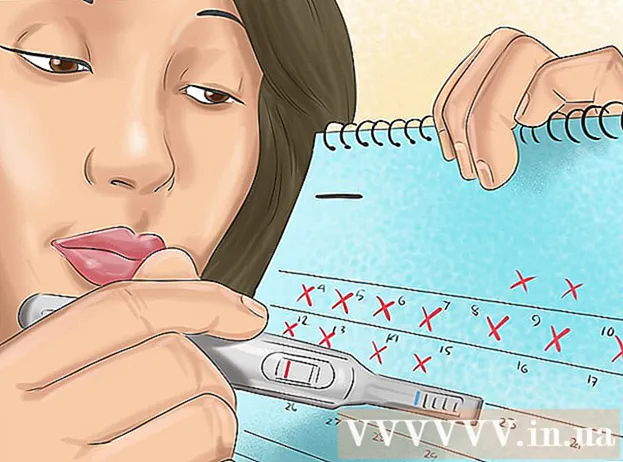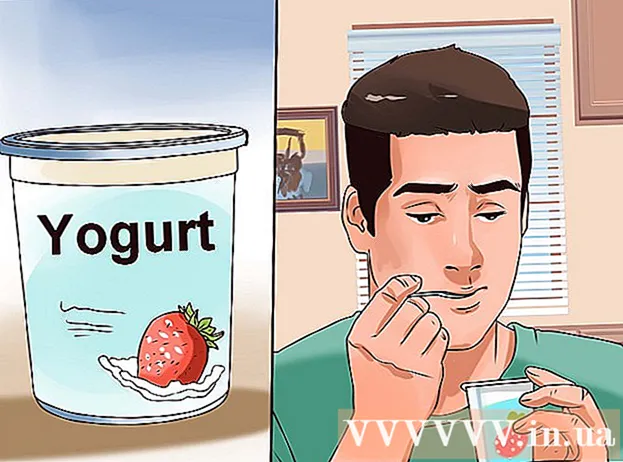Schrijver:
Janice Evans
Datum Van Creatie:
28 Juli- 2021
Updatedatum:
1 Juli- 2024

Inhoud
- Stappen
- Deel 1 van 3: Uw netwerkbehoeften bepalen
- Deel 2 van 3: Een basis-LAN installeren
- Deel 3 van 3: Bouw een draadloos netwerk
In dit artikel leert u hoe u een lokaal netwerk maakt waarmee aangesloten computers en apparaten met elkaar kunnen communiceren en toegang krijgen tot internet.
Stappen
Deel 1 van 3: Uw netwerkbehoeften bepalen
 1 Tel het aantal computers dat op het bekabelde netwerk wordt aangesloten. Voordat u een lokaal netwerk gaat gebruiken, moet u precies weten hoeveel computers via Ethernet-poorten op het netwerk zullen worden aangesloten. Hiermee kunt u het vereiste aantal poorten bepalen.
1 Tel het aantal computers dat op het bekabelde netwerk wordt aangesloten. Voordat u een lokaal netwerk gaat gebruiken, moet u precies weten hoeveel computers via Ethernet-poorten op het netwerk zullen worden aangesloten. Hiermee kunt u het vereiste aantal poorten bepalen. - Als u maximaal vijf computers wilt aansluiten, gebruikt u een router. Als er meer zijn, hebt u hoogstwaarschijnlijk een switch nodig om het aantal beschikbare poorten op de router te vergroten.
 2 Bepaal of u uw draadloze netwerk moet configureren. Als u wilt dat uw apparaten draadloos verbinding maken met uw netwerk, koop dan een router met een draadloze toegangspuntfunctie. De meeste moderne routers hebben deze functie.
2 Bepaal of u uw draadloze netwerk moet configureren. Als u wilt dat uw apparaten draadloos verbinding maken met uw netwerk, koop dan een router met een draadloze toegangspuntfunctie. De meeste moderne routers hebben deze functie. - Netwerkswitches bieden geen ondersteuning voor het aansluiten van draadloze apparaten en worden uitsluitend gebruikt voor het installeren van bekabelde LAN's of het vergroten van het aantal vrije routerpoorten.
 3 Bepaal of u wilt dat alle apparaten in het netwerk toegang hebben tot internet. Als u wilt dat alle aangesloten apparaten toegang hebben tot internet, moet u de router configureren om verbindingen af te handelen. Als de apparaten geen toegang tot internet nodig hebben, gebruikt u een netwerkswitch.
3 Bepaal of u wilt dat alle apparaten in het netwerk toegang hebben tot internet. Als u wilt dat alle aangesloten apparaten toegang hebben tot internet, moet u de router configureren om verbindingen af te handelen. Als de apparaten geen toegang tot internet nodig hebben, gebruikt u een netwerkswitch.  4 Meet de afstand tussen alle aangesloten apparaten. Voor de meeste huizen zal dit waarschijnlijk geen probleem zijn, maar u moet er rekening mee houden dat de maximaal toegestane lengte van de netwerkkabel 100 m is. Als u de kabel verder dan deze afstand moet verlengen, installeer dan een schakelaar in dit gedeelte.
4 Meet de afstand tussen alle aangesloten apparaten. Voor de meeste huizen zal dit waarschijnlijk geen probleem zijn, maar u moet er rekening mee houden dat de maximaal toegestane lengte van de netwerkkabel 100 m is. Als u de kabel verder dan deze afstand moet verlengen, installeer dan een schakelaar in dit gedeelte.  5 Plan voor toekomstige behoeften. Als u alle poorten van uw apparatuur bezet, overweeg dan om in de toekomst meer apparaten aan te sluiten.
5 Plan voor toekomstige behoeften. Als u alle poorten van uw apparatuur bezet, overweeg dan om in de toekomst meer apparaten aan te sluiten.
Deel 2 van 3: Een basis-LAN installeren
 1 Zorg voor de benodigde netwerkapparatuur. Om een lokaal netwerk te creëren, hebt u een router of switch nodig die als hub van uw netwerk zal fungeren. Deze apparaten sturen datapakketten door naar de juiste computers.
1 Zorg voor de benodigde netwerkapparatuur. Om een lokaal netwerk te creëren, hebt u een router of switch nodig die als hub van uw netwerk zal fungeren. Deze apparaten sturen datapakketten door naar de juiste computers. - Router biedt IP-adressering van apparaten op het lokale netwerk en is absoluut noodzakelijk als u besluit andere aangesloten apparaten van een internetverbinding te voorzien. We raden u ten zeerste aan om uw netwerk via een router te configureren, zelfs als u niet van plan bent uw internetverbinding te delen.
- In feite, netwerk switch Is een eenvoudigere versie van de router. Hoewel aangesloten apparaten met elkaar kunnen communiceren, zal de switch zelf niet automatisch IP-adressen toewijzen en geen gedeelde internetverbinding kunnen opzetten. Switches zijn het meest geschikt om het aantal beschikbare LAN-poorten op het netwerk te vergroten.
 2 Stel uw router in. Het instellen van een router voor een kernnetwerk is eenvoudig. Sluit hem gewoon aan op een stroombron en niet ver van de modem als u van plan bent om er een internetverbinding via te distribueren.
2 Stel uw router in. Het instellen van een router voor een kernnetwerk is eenvoudig. Sluit hem gewoon aan op een stroombron en niet ver van de modem als u van plan bent om er een internetverbinding via te distribueren.  3 Sluit uw modem aan op uw router (indien nodig). Als u van plan bent het internet vanaf een modem te distribueren, sluit u deze aan op de WAN/INTERNET-poort op de router. Deze poort verschilt meestal van andere poorten in zijn kleur.
3 Sluit uw modem aan op uw router (indien nodig). Als u van plan bent het internet vanaf een modem te distribueren, sluit u deze aan op de WAN/INTERNET-poort op de router. Deze poort verschilt meestal van andere poorten in zijn kleur.  4 Sluit de switch aan op uw router (indien nodig). Als u besluit de switch te gebruiken om het aantal beschikbare poorten op de router te vergroten, gebruik dan een netwerkkabel om een LAN-poort op de router aan te sluiten op een LAN-poort op de switch. Hiermee wordt het netwerk uitgebreid met de resterende vrije poorten op de switch.
4 Sluit de switch aan op uw router (indien nodig). Als u besluit de switch te gebruiken om het aantal beschikbare poorten op de router te vergroten, gebruik dan een netwerkkabel om een LAN-poort op de router aan te sluiten op een LAN-poort op de switch. Hiermee wordt het netwerk uitgebreid met de resterende vrije poorten op de switch.  5 Sluit computers aan op beschikbare LAN-poorten. Gebruik een netwerkkabel om elke computer aan te sluiten op een beschikbare poort op uw router of switch. De volgorde waarin de poorten zijn aangesloten maakt niet uit.
5 Sluit computers aan op beschikbare LAN-poorten. Gebruik een netwerkkabel om elke computer aan te sluiten op een beschikbare poort op uw router of switch. De volgorde waarin de poorten zijn aangesloten maakt niet uit. - De netwerkkabel kan geen betrouwbare gegevensoverdracht bieden over een afstand van meer dan 100 meter.
 6 Als u een switch gebruikt, laat dan een van de computers fungeren als DHCP-server. Als de switch alleen als hub van het netwerk dient, kan het gebruik van één computer als DHCP-server (Dynamic Host Configuration Protocol) ervoor zorgen dat andere computers in het netwerk automatisch een IP-adres verkrijgen.
6 Als u een switch gebruikt, laat dan een van de computers fungeren als DHCP-server. Als de switch alleen als hub van het netwerk dient, kan het gebruik van één computer als DHCP-server (Dynamic Host Configuration Protocol) ervoor zorgen dat andere computers in het netwerk automatisch een IP-adres verkrijgen. - Door een programma van derden te installeren, kunt u snel een DHCP-server op een van de computers organiseren.
- Als de overige computers in het netwerk zijn geconfigureerd om automatisch IP-adressen te verkrijgen, gebeurt dit zodra de server actief is.
 7 Controleer de netwerkverbinding op alle computers. Zodra de computers IP-adressen hebben ontvangen, kunnen ze via het netwerk met elkaar communiceren. Als u de router hebt geconfigureerd om internettoegang te delen, heeft elke computer in het netwerk internettoegang.
7 Controleer de netwerkverbinding op alle computers. Zodra de computers IP-adressen hebben ontvangen, kunnen ze via het netwerk met elkaar communiceren. Als u de router hebt geconfigureerd om internettoegang te delen, heeft elke computer in het netwerk internettoegang.  8 Stel bestands- en printerdeling in. Zelfs wanneer het netwerk is gemaakt, ziet u niets op andere computers totdat u er bestanden op deelt. Deel bestanden, mappen, stations, printers en andere apparaten zodat iedereen of alleen een specifieke gebruiker op het netwerk er toegang toe heeft.
8 Stel bestands- en printerdeling in. Zelfs wanneer het netwerk is gemaakt, ziet u niets op andere computers totdat u er bestanden op deelt. Deel bestanden, mappen, stations, printers en andere apparaten zodat iedereen of alleen een specifieke gebruiker op het netwerk er toegang toe heeft.
Deel 3 van 3: Bouw een draadloos netwerk
 1 Stel uw router in. Er zijn een paar dingen waarmee u rekening moet houden bij het instellen van uw draadloze router:
1 Stel uw router in. Er zijn een paar dingen waarmee u rekening moet houden bij het instellen van uw draadloze router: - Voor eenvoudigere diagnose moet de router zich in de buurt van de modem bevinden.
- Plaats hem in het midden van de kamer voor maximale draadloze dekking.
- Tijdens het configuratieproces moet de router via de Ethernet-poort op de computer worden aangesloten.
 2 Sluit uw computer aan op een van de LAN-poorten van de router. De draadloze installatie op de router gebeurt via de browser op de computer.
2 Sluit uw computer aan op een van de LAN-poorten van de router. De draadloze installatie op de router gebeurt via de browser op de computer.  3 Start een browser op uw computer. Elke browser is hiervoor geschikt.
3 Start een browser op uw computer. Elke browser is hiervoor geschikt.  4 Voer het IP-adres van de router in. Het staat meestal afgedrukt op de onderkant van de router of in de bijbehorende documentatie. Als je het niet kunt vinden, probeer dan de volgende opties:
4 Voer het IP-adres van de router in. Het staat meestal afgedrukt op de onderkant van de router of in de bijbehorende documentatie. Als je het niet kunt vinden, probeer dan de volgende opties: - Windows - klik met de rechtermuisknop op het pictogram "Netwerk" op de taakbalk → selecteer "Netwerkcentrum" → klik op de Ethernet-link → klik op "Details" → het IP-adres van de router wordt weergegeven in de regel "Standaard poort".
- Mac - Klik op het Apple-menu en kies Systeemvoorkeuren → kies Netwerk → kies Ethernet-verbinding → Het IP-adres van uw router wordt weergegeven in de routerregel.
 5 Log in met een beheerdersaccount. U wordt gevraagd uw inloggegevens in te voeren om toegang te krijgen tot de instellingen van de router. De standaardreferenties zijn meestal afhankelijk van het routermodel, maar de gebruikersnaam is meestal "admin" en het wachtwoord is "admin", "wachtwoord" of een lege tekenreeks.
5 Log in met een beheerdersaccount. U wordt gevraagd uw inloggegevens in te voeren om toegang te krijgen tot de instellingen van de router. De standaardreferenties zijn meestal afhankelijk van het routermodel, maar de gebruikersnaam is meestal "admin" en het wachtwoord is "admin", "wachtwoord" of een lege tekenreeks. - Het routermodel is te bekijken op de website: https://portforward.com/router-password/. Daar vindt u ook uw inloggegevens.
 6 Open het gedeelte Draadloos in de routerinstellingen. De exacte locatie en titel van dit gedeelte is afhankelijk van de router die u gebruikt.
6 Open het gedeelte Draadloos in de routerinstellingen. De exacte locatie en titel van dit gedeelte is afhankelijk van de router die u gebruikt.  7 Wijzig uw netwerknaam in het veld SSID of Netwerknaam. Deze naam verschijnt in de lijst met beschikbare draadloze netwerken.
7 Wijzig uw netwerknaam in het veld SSID of Netwerknaam. Deze naam verschijnt in de lijst met beschikbare draadloze netwerken.  8 Selecteer WPA2-Persoonlijk voor Verificatie of Beveiliging. Het is het veiligste beveiligingsprotocol dat beschikbaar is op de meeste routers. Gebruik WPA en WEP alleen indien nodig om oudere, incompatibele apparaten aan te sluiten.
8 Selecteer WPA2-Persoonlijk voor Verificatie of Beveiliging. Het is het veiligste beveiligingsprotocol dat beschikbaar is op de meeste routers. Gebruik WPA en WEP alleen indien nodig om oudere, incompatibele apparaten aan te sluiten.  9 Kies beveiligingswachtwoord. Dit wachtwoord wordt gebruikt om verbinding te maken met het netwerk. Dit veld kan Pre-Shared Key worden genoemd.
9 Kies beveiligingswachtwoord. Dit wachtwoord wordt gebruikt om verbinding te maken met het netwerk. Dit veld kan Pre-Shared Key worden genoemd.  10 Zorg ervoor dat het draadloze netwerk is ingeschakeld. Afhankelijk van uw router moet u mogelijk de knop bovenaan het menu Draadloos aanvinken of erop klikken om het draadloze netwerk in te schakelen.
10 Zorg ervoor dat het draadloze netwerk is ingeschakeld. Afhankelijk van uw router moet u mogelijk de knop bovenaan het menu Draadloos aanvinken of erop klikken om het draadloze netwerk in te schakelen.  11 Klik op Opslaan of Toepassen om de wijzigingen in de router op te slaan.
11 Klik op Opslaan of Toepassen om de wijzigingen in de router op te slaan. 12 Wacht tot de router opnieuw is opgestart. Het kan even duren voordat de router en het netwerk weer operationeel zijn.
12 Wacht tot de router opnieuw is opgestart. Het kan even duren voordat de router en het netwerk weer operationeel zijn.  13 Maak verbinding met een draadloos netwerk op draadloze apparaten. Wanneer het netwerk weer actief is, verschijnt het in de lijst met beschikbare netwerken op alle draadloze apparaten binnen bereik. Wanneer ze zijn verbonden met het netwerk, zullen gebruikers worden gevraagd om het door u opgegeven wachtwoord in te voeren.
13 Maak verbinding met een draadloos netwerk op draadloze apparaten. Wanneer het netwerk weer actief is, verschijnt het in de lijst met beschikbare netwerken op alle draadloze apparaten binnen bereik. Wanneer ze zijn verbonden met het netwerk, zullen gebruikers worden gevraagd om het door u opgegeven wachtwoord in te voeren. - Computers die via de Ethernet-poort op de router zijn aangesloten, worden niet om een wachtwoord gevraagd.